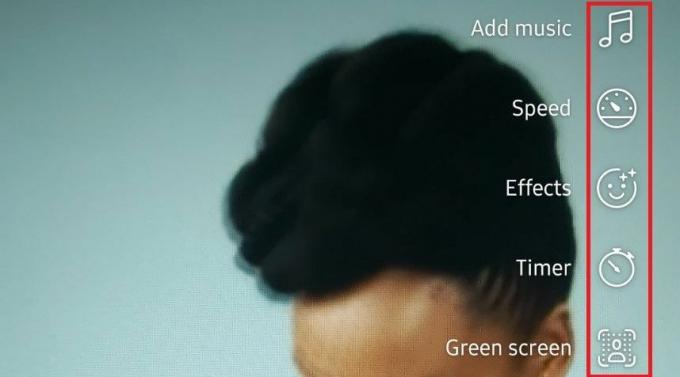Kívánta valaha is, hogy úgy hozzon létre és osszon meg tekercseket a Facebookon, mint az Instagramon? Nos, most megteheted!
Ebben a cikkben végigvezetjük a tekercs létrehozásának és megosztásának lépésein a Facebookon. Tehát akár tánctudásodat szeretnéd bemutatni, akár egy vicces klipet szeretnél megosztani a barátaiddal, mi megtalálod. Kezdjük el...
Tekercsek a Facebookon
A Meta 2020-ban mutatta be a Reels-t az Instagramon, hogy átvegye a TikTok-ot, amely akkoriban nagyon népszerű volt. Az orsók hasonlóan működnek hogyan működnek a TikTok videók. Általában 15 és 60 másodperc közöttiek, és hanggal vagy különféle effektusokkal vannak szerkesztve.
A szolgáltatás népszerűsége megnőtt, és gyorsan a platform leggyorsabban növekvő tartalomformátumává vált. Ez viszont arra ösztönözte a Facebookot, hogy 2022 februárjában elindítsa a Reels-t a platformján.
Hogyan készítsünk orsót a Facebookon
A tekercs létrehozása a Facebookon egyszerű, ha tudja, hogyan kell. Íme egy lépésről lépésre útmutató:
- Indítsa el a Facebook alkalmazást az eszközén.
- Érintse meg Orsók közvetlenül a tiéd felett Történetek a Orsók lapra váltáshoz.
- Érintse meg a Hozzon létre Reel panelt új tekercs létrehozásához.
- Dönthet úgy, hogy közvetlenül az alkalmazásban rögzíti a felvételeket, vagy kiválaszthat videókat és fényképeket a fényképezőgép tekercséből.
- Miután kiválasztotta a tartalmat, ideje szerkeszteni. Effektusokat, szűrőket és zenét adhat hozzá a Reelhez.
Az első Facebook tekercsvideó rögzítése
Ha közvetlenül az alkalmazásban készít filmezést, néhány lehetőséget fog látni a képernyő jobb oldalán.
Az első az Zene hozzáadása. Itt kiválaszthatod, hogy hangsávot adsz a Tekercsedhez a Facebook licencelt dalok könyvtárából. Van is hossz, ahol kiválaszthatod, hogy mennyi ideig szeretnéd az orsót. A maximális hossza 60 másodperc.
Aztán ott van Sebesség. Itt választhatja a videó gyorsítását vagy lassítását. Hatások ahol szórakoztató szűrőket adhat hozzá a tekercséhez. Következő Időzítő, amellyel kiválaszthatja, hogy mennyi ideig működjön a kamera a felvétel megkezdése előtt.
És végül, de nem utolsósorban van Zöld képernyő. Ez egy szórakoztató effektus, amellyel megváltoztathatod a videód hátterét.
Ha elégedett a beállításokkal, ideje rögzíteni! Érintse meg a Felvétel gomb és kezdje el a forgatást. Ha végzett, érintse meg a Következő gomb a szerkesztőoldalra lépéshez.
A Facebook tekercsvideó szerkesztése
A szerkesztési oldalon igazán életre keltheti Orsóját. Itt klipeket szerkeszthet, és matricákat, szöveget és zenét adhat hozzá a videójához (ha még nem tette meg). A Szerkesztés opciókat a jobb oldalon találja, például a felvételi oldalon.
Ha végzett, érintse meg a Következő gomb. A Megosztás oldalra kerül. Itt feliratot adhatsz hozzá, és kiválaszthatod, hogy kivel szeretnéd megosztani a tekercset. Azt is választhatja, hogy akarja-e Újrakeverés engedélyezése for your Reels, ami azt jelenti, hogy mások is használhatják videódat saját videóik létrehozásához. A funkcióval kapcsolatos további információkért tekintse meg útmutatónkat a hogyan kell használni a Remix funkciót az Instagramon.
Ha elégedett a beállításokkal, érintse meg a Megosztási tekercs gomb a videó megosztásához.
Készítse el első Facebook-tárcsáját
Tessék, itt van! Útmutatónk a Facebook tekercs létrehozásához. Itt az ideje, hogy saját videókat készíts. Létrehozhat egy tekercset, amely egyszerre kreatív és csiszolt, így tökéletes a Facebookon való megosztáshoz. És ki tudja? Egy kis szerencsével a Facebook-tárcsa akár vírusossá is válhat.